이번 포스팅에서는 아이폰 텍스트 대치 설정 방법으로 평소에 스마트폰을 사용하다 보면 자주 사용하는 단어나 문장 또는 이모티콘, 특수문자들이 있을 것이다. 이런 텍스트들을 간단하게 바로가기처럼 등록해 놓고 사용할 수 있는 기능이 있는데 바로 텍스트 대치라는 기능이다.

가령 이런 것이다. "지금 가는 중'을 하나씩 타이핑 하려면 오래 걸리고 귀찮으니 "ㅈㄱ ㄱㄴ ㅈ"처럼 자음만 입력해도 해당 문장이 작성되도록 설정해 두는 것이다. 이걸 활용하면 "해"라고 타이핑시 "☀"이런 특수문자나 이모지 이모티콘이 나오게끔 설정할 수도 있다.
그럼 어떻게 가능한지 그 방법을 알아보도록 하자.
아이폰 텍스트 대치 설정 방법

먼저 아이폰 텍스트 대치 설정 방법부터 알아보도록 하자. 폰에서 [설정]앱으로 들어가면 메뉴 리스트가 보일 텐데 [일반] 메뉴로 들어가 보도록 하자.


일반 메뉴에서 [키보드]로 들어가면 [텍스트 대치]라는 항목이 보일 것이다. 해당 항목에서 기능 설정이 가능하니 눌러서 들어가보도록 하자.

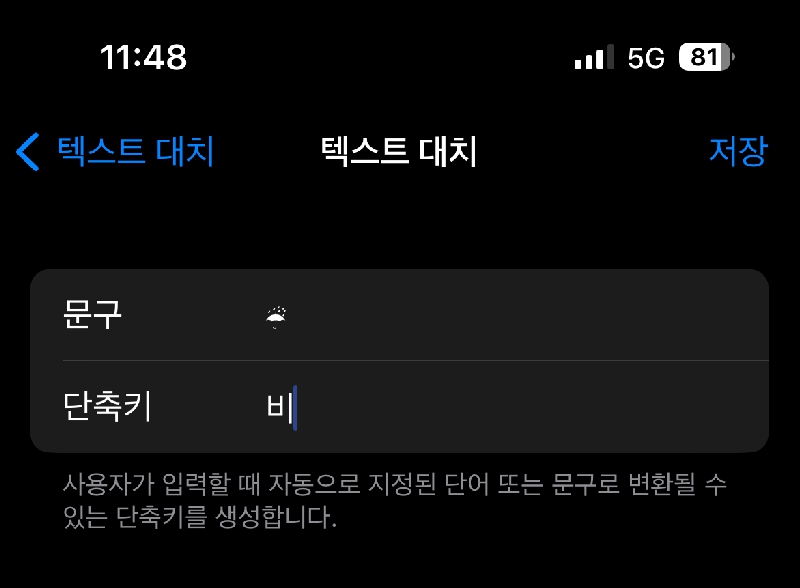
텍스트 대치 메뉴에서 우측 상단에 더하기 버튼을 눌러서 새로 세팅을 해주어야 한다. 그럼 문구, 단축키 두가지 입력창이 보일 텐데 '문구'에는 입력하고 싶은 텍스트를 '단축키'에는 타이핑할 단어를 적어준 뒤 우측 상단에 [저장]을 눌러주면 된다.
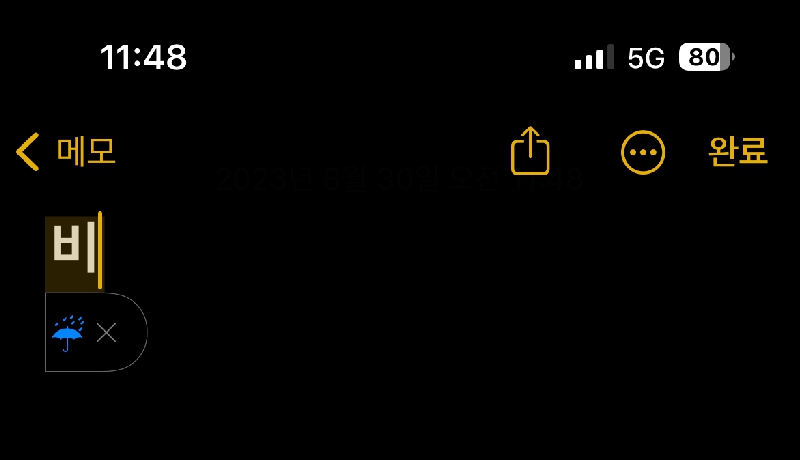
이제 메모장에 해당 텍스트를 입력하여 테스트를 해보면 텍스트 대치 기능일 잘 작동하는 것을 확인할 수 있다. 그렇다면 이번에는 특수문자와 이모티콘 이모지 등을 텍스트 대치에 등록할 수 있는 방법과 다양한 이모티콘 특수문자 모음을 볼 수 있는 방법을 살펴보자.
- 아이폰 [설정 > 일반] 선택
- [키보드 > 텍스트 대치] 항목 선택
- 텍스트 대치 추가 원하는 글자 입력
일본어 키보드 특수문자 이모티콘

이번에는 조금 더 다양한 특수문자와 이모티콘들을 활용하여 텍스트 대치를 등록해보자. 그러려면 여러 이모티콘을 쉽게 추가 가능한 방법을 알고 있어야 하는데 아이폰에서는 일본어 키보드를 추가하면 간단하게 해결할 수 있다.
[설정 > 일반 > 키보드 > 키보드]로 이동해보도록 하자.

키보드 메뉴로 들어오면 위쪽에는 여러분들이 평소에 사용하는 언어와 키보드 설정이 있을 것이고 아래쪽에는 [새로운 키보드 추가]라는 항목이 보일 텐데 해당 항목을 눌러보자.

키보드에서 [일본어]를 검색해서 추가를 하면 두가지 키보드 설정이 나올 것이다. 필자는 헷갈릴까 봐 둘 다 추가했는데 여러분들은 [Kana]만 추가하면 된다. 탭 하여 체크표시 후 우측 상단 [완료]를 눌러주자.
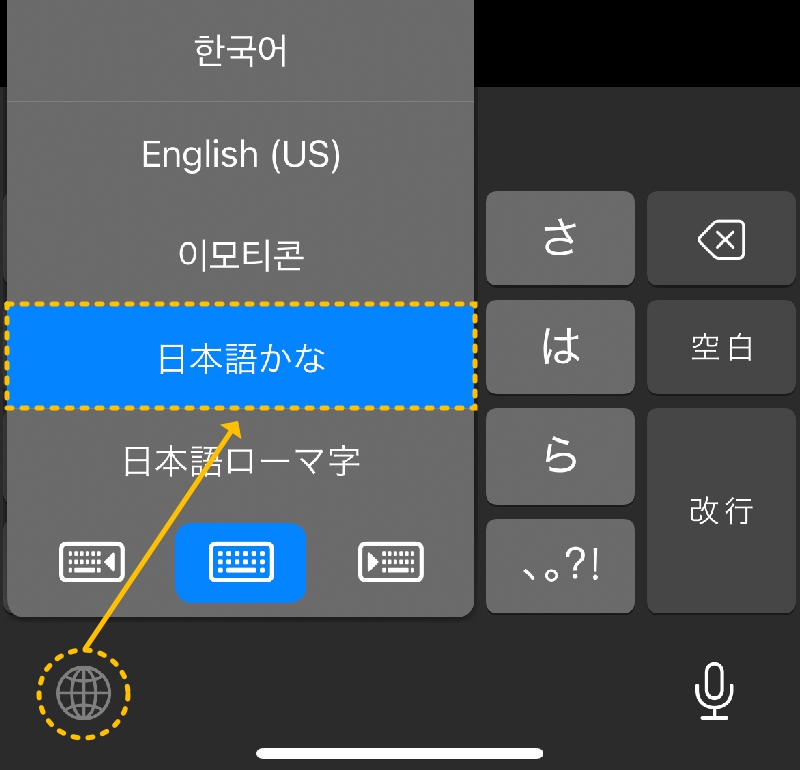
이제 키보드 왼쪽 하단에 지구본 모양을 꾹 눌러보면 일본어가 추가된 것을 확인할 수 있을 것이다. 해당 언어로 키보드를 변경해보자.

변경해 보면 좌측 하단에 ^_^ 이렇게 생긴 특수문자가 보일 텐데 해당 버튼을 눌러주자.
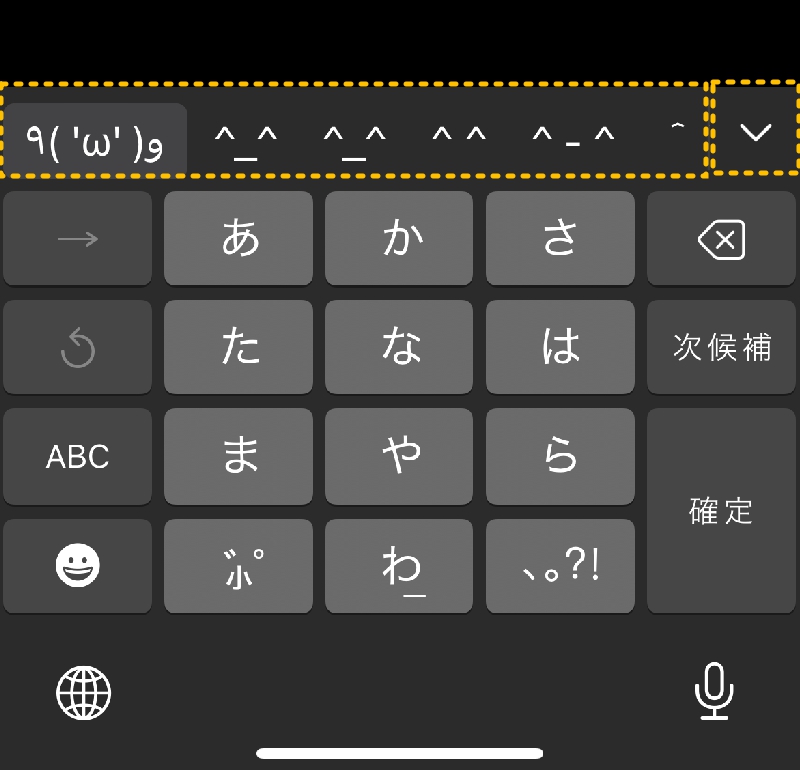
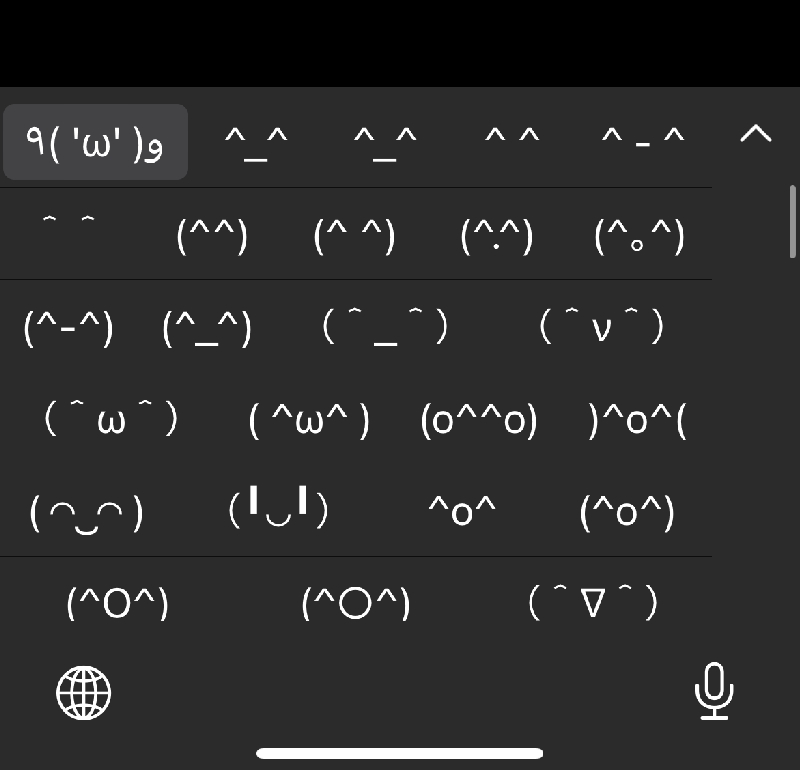
그러면 다양한 특수문자 이모티콘 모음을 확인할 수 있다. 일본은 일반 이모지보다 특수문자 이모티콘이 더 자주 사용되어 키보드에 이런 기능들이 탑재되어 있다.
- [설정 > 일반 > 키보드 > 키보드]로 이동
- 일본어(Kana) 키보드 추가
- 일본어 키보드 왼쪽 하단에 ^_^ 누르기
특수문자, 이모티콘, 이모지 모음 사이트 활용
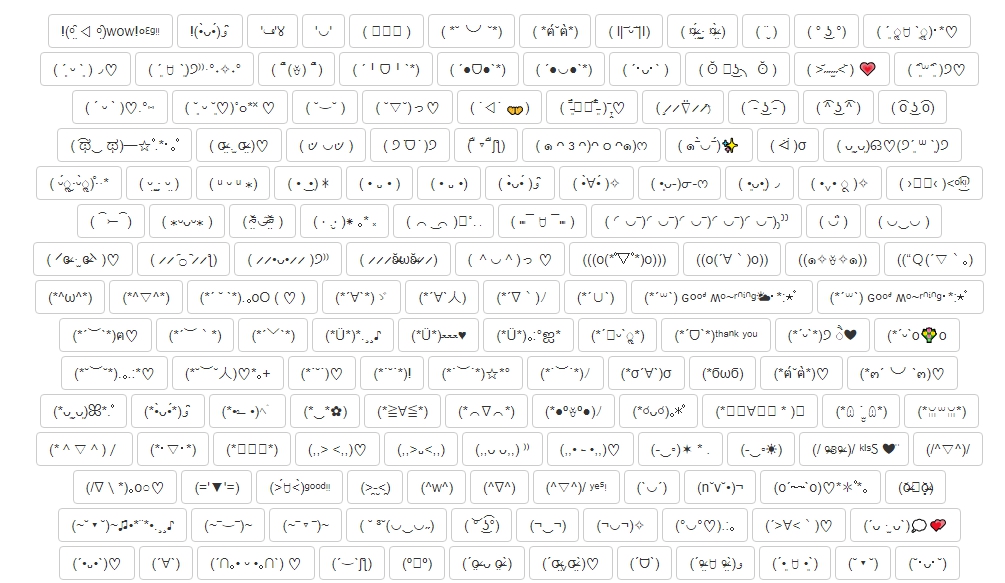

다음은 여러 가지 특수문자는 물론 이모티콘과 이모지까지 간단히 복사해서 사용할 수 있는 웹사이트이다. 기본 키보드에는 없는 다양한 이모지와 이모티콘들을 모음으로 쉽게 확인할 수 있으니 여기서 마음에 드는 텍스트들을 가져다가 텍스트 대치로 등록해 놓고 활용하면 편하게 사용이 가능하다. 아이폰에 없는 여러가지 모양의 하트들도 있다.
이번 포스팅에서는 아이폰 텍스트 대치 설정 방법과 이모티콘 특수문자 모음에 대해서 설명을 해보았다. 필자도 평소에 자주 활용하거나 귀여운 이모지는 등록해놓고 사용하고 있으니 여러분들도 한번 해당 기능을 활용해 보기 바란다.
2023.08.29 - [꿀팁 iT&재테크/Mobile 정보] - 아이폰 사진 가리기 숨기기 앨범 안 보이게 감추기 방법
아이폰 사진 가리기 숨기기 앨범 안보이게 감추기 방법
누구나 스마트폰을 사용하다 보면 개인적인 사진들을 사진첩에 소장하게 될 것이다. 이번 포스팅에서는 아이폰 사진 가리기로 사진과 앨범을 다른 사람이 못 보도록 감추는 숨기기 방법에 대해
dacco.tistory.com
2023.08.16 - [꿀팁 iT&재테크/iT 정보] - 아이폰 개통일 확인 제한 보증기간 알아보는 방법
아이폰 개통일 확인 제한 보증기간 알아보는 방법
애플 스마트폰인 아이폰의 구매일로부터 1년간 보증기간이 적용되기 때문에 일부 문제에 대해서 A/S가 가능하다. 때문에 어떠한 문제가 생겼을 때 내 아이폰 개통일 확인 또는 보증기간을 알아
dacco.tistory.com
'꿀팁 iT&제태크 > 스마트폰' 카테고리의 다른 글
| 아이폰 천지인 키보드 변경, 10키 자판 설정 방법 (0) | 2023.09.04 |
|---|---|
| 아이폰 와이파이 자동연결 끄기 해제 방법 혼자 안켜지게 설정 (0) | 2023.09.02 |
| 아이폰 사진 가리기 숨기기 앨범 안보이게 감추기 방법 (0) | 2023.08.29 |
| 아이폰 사진 좌우반전 기본카메라 셀크 방향 설정 방법 (0) | 2023.08.17 |
| 아이폰 개통일 확인 제한 보증기간 알아보는 방법 (0) | 2023.08.16 |





